Eliminar los anuncios de Plugins Button (Guía sencilla de eliminación) - Tutorial
Guía de eliminación de los anuncios Plugins Button
¿Qué es Anuncios de Plugins Button?
Tras la instalación, Plugins Button comienza a enviar anuncios potencialmente peligrosos
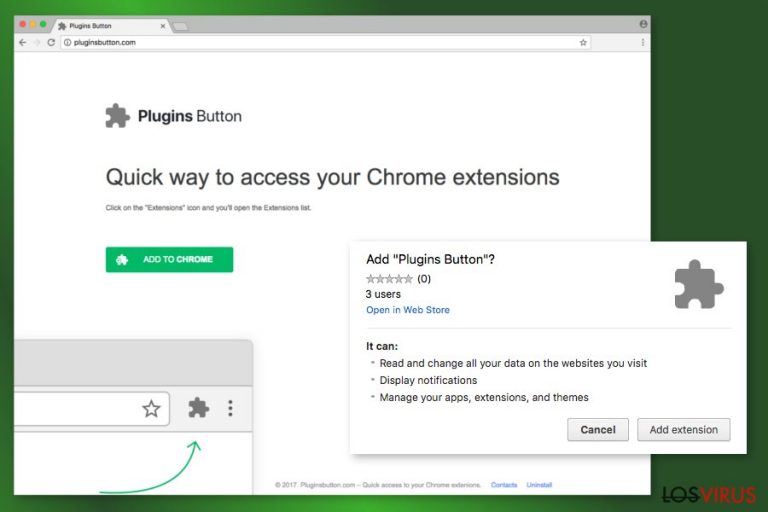
Plugins Button es una aplicación que se presenta como una herramienta que ayuda a acceder a las extensiones de Google Chrome. Sin embargo, la instalación conduce a ataques de anuncios y a una disminución de la calidad de navegación. Es un programa potencialmente no deseado (PUP) categorizado como adware.
Esta aplicación publicitaria crea un icono de extensión en la toolbar del navegador. Por ello, los usuarios pueden acceder rápidamente a los add-ons instalados. No obstante, tiene más desventajas que ventajas. Las investigaciones han revelado que este programa usa una capa virtual para mostrar anuncios online intrusivos.
El virus Plugins Button puede mostrar estos anuncios de varias formas. Puedes ser molestado por pop-ups agresivos, encontrar extraños anuncios en tus sitios favoritos o banners que cubren el contenido. Indudablemente, la publicidad es molesta. Pero también simboliza daño para la seguridad y privacidad de tu ordenador.
Si accidentalmente o sin darte cuenta hacer click en los anuncios de Plugins Button, puedes ser redirigido a un sitio sospechosos. Las investigaciones han revelado que algunos anuncios promueven programas cuestionables o falsos o cupones descuento inútiles con el fin de obtener más información sobre los usuarios.
El adware puede también redirigirte a sitios promocionales cuando empiezas a escribir la dirección URL, cuando haces click en el botón de play de un vídeo o en otro contenido. La investigación muestra también que el PUP puede redirigir a sitios webs phishing, de estafa de soporte técnico y otros sitios potencialmente peligrosos.
El mejor modo de protegerte de los ciber criminales o programas maliciosos escondidos bajo anuncios infectados es eliminar Plugins Button. Debes tener cuidado y evitar hacer click en anuncios, pero algunas veces no puedes escapar de las prácticas de publicidad agresiva.
Mantener este add-on instalado permite a los desarrolladores e incluso terceras partes rastrear tus pasos online. El programa publicitario puede ser capaz de controlar y reunir información sobre los usuarios. Es muy probable que reúna información relacionada con el navegador, como consultas de búsqueda, clicks en anuncios y similares detalles sobre las webs más visitadas.
Aún así, los desarrolladores no proporcionan Política de Privacidad donde expliquen cómo tratan esta información identificable ni si comparten estos datos agregados con terceras partes. El robo de estos documentos hace de ésta, una aplicación sospechosa. Por ello, deberías eliminar Plugins Button con el fin de proteger no solo tu PC de virus, sino también tu privacidad personal. La colección y robo de irresponsable de datos puede conducir a un robo de identidad.
La eliminación de Plugins Button puede llevarse a cabo tanto manual como automáticamente. Sin embargo, te sugerimos que optes por la eliminación automática que requiere comprobar tu dispositivo con un programa anti-malware, como FortectIntego. De acuerdo con NoVirus, muchos ordenadores caen y eliminan este adware manualmente, ya que estos programas incluyen numerosos componentes que son difíciles de localizar.
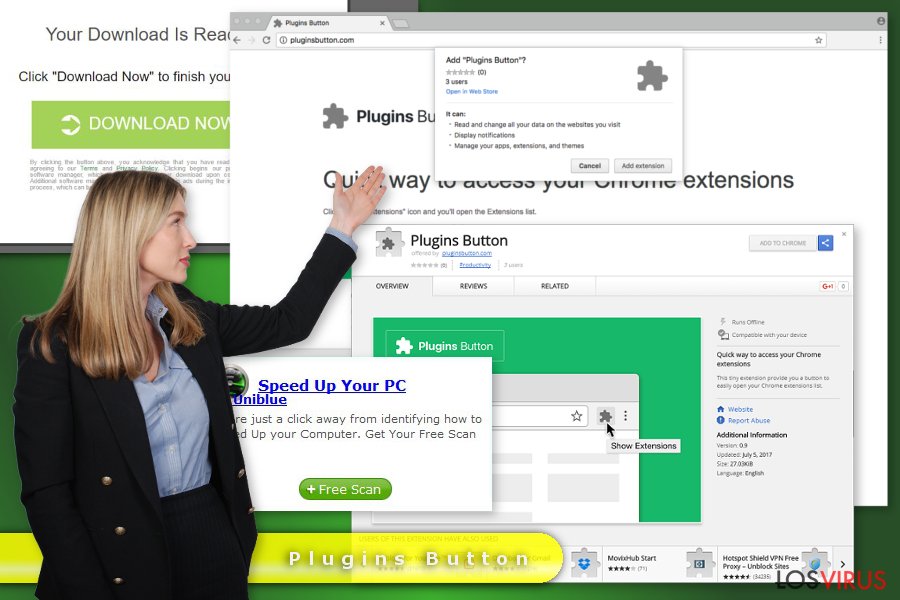
Los hackers de navegador pueden instalarse en silencio
Los autores del programa usan tres principales métodos para difundir esta aplicación:
- página web oficial:
- tienda de Chrome;
- bundling.
Los dos primeros métodos están claros. Los usuarios pueden instalar directamente este programa. Sin embargo, esto raramente ocurre. Parece que el bundling es el principal método de distribución de adwares.
Esta técnica permite a los adware viajar junto a freewares (programas gratuitos) y sharewares. El PUP es añadido como descarga opcional. Si el usuario normalmente usa los modos rápidos de instalación, dan permiso indirecto para que el adware entre en el sistema. Sin embargo, es posible evitar el hackeo de Plugins Button.
Con el fin de detectar los PUPs, necesitas instalar los programas gratuitos usando las configuraciones avanzadas. Luego sigue cuidadosamente cada paso del proceso. Te darás cuenta de una lista con programas adicionales pre-seleccionados. Tienes que desmarcar las casillas. De este modo, las apps indeseadas no serán instaladas en tu PC.
Deshacerse del virus Plugins Button
Con el fin de eliminar Plugins Button, tienes que hacer click derecho en su icono y seleccionar la opción «Eliminar de Chrome». Sin embargo, si no lo has instalado voluntariamente, deberías comprobar el sistema en busca de otras aplicaciones desconocidas.
Al seguir las instrucciones que te hemos preparado abajo, deberías comprobar el Panel de Control y las extensiones de Chrome. Otros PUPs pueden haber sido instalados con paquetes de programas también.
Aún así, puedes acelerar el proceso de eliminación de Plugins Button con un programa anti-malware. Una vez lo instales, actualiza y ejecuta el programa de seguridad. Éste detectará y eliminará todos los componentes sospechosos.
Puedes eliminar el daño causado por el virus con la ayuda de FortectIntego. SpyHunter 5Combo Cleaner y Malwarebytes son programas recomendados para detectar los programas potencialmente indeseados y virus junto a todos los archivos y entradas del registro que estén relacionados con ellos.
Guía de eliminación manual de los anuncios Plugins Button
Desinstalar de Windows
Si Plugins Button ha llegado a tu ordenador en un paquete de programas, deberías comprobar el sistema en busca de aplicaciones indeseadas. Estas instrucciones te ayudarán a eliminar todos los programas relacionados con el virus.
Para eliminar Anuncios de Plugins Button de ordenadores con Windows 10/8, por favor, sigue estos pasos:
- Entra en el Panel de Control desde la barra de búsqueda de Windows y pulsa Enter o haz click en el resultado de búsqueda.
- Bajo Programas, selecciona Desinstalar un programa.

- Desde la lista, encuentras las entradas relacionadas con Anuncios de Plugins Button (o cualquier otro programa sospechoso recientemente instalado).
- Click derecho en la aplicación y selecciona Desinstalar.
- Si aparece el Control de Cuentas del Usuario haz click en Sí.
- Espera hasta que el proceso de desinstalación se complete y pulsa Aceptar.

Si eres un usuario de Windows 7/XP, procede con las siguientes instrucciones:
- Click en Windows Start > Panel de Control localizado en la parte derecha (si eres usuario de Windows XP, click en Añadir/Eliminar Programas).
- En el Panel de Control, selecciona Programas > Desinstalar un programa.

- Elige la aplicación indeseada haciendo click una vez.
- En la parte superior, click en Desinstalar/Cambiar.
- En la ventana de confirmación, elige Sí.
- Click en Aceptar una vez el proceso de eliminación finalice.
Elimina Plugins Button del sistema Mac OS X
-
Si estás usando OS X, haz click en el botón Go en la esquina superior izquierda de la pantalla y selecciona Applications.

-
Espera a que veas la carpeta Applications y busca por Plugins Button y cualquier otro programa sospechoso en ella. Ahora haz click derecho en cada entrada y selecciona Move to Trash.

Reiniciar MS Edge/Chromium Edge
Eliminar extensiones indeseadas de MS Edge:
- Selecciona Menú (los tres puntos horizontales en la esquina superior derecha de la ventana del navegador) y selecciona Extensiones.
- Desde la lista, selecciona la extensión relacionada y haz click en el icono del Engranaje.
- Click en Desinstalar en la parte de abajo.

Limpiar cookies y otros datos de navegación:
- Click en Menú (los tres puntos horizontales en la esquina superior derecha de la ventana del navegador) y selecciona Privacidad y Seguridad.
- Bajo datos de navegación, selecciona Elegir qué limpiar.
- Selecciona todo (a parte de contraseñas, aunque puedes querer incluir también las licencias de Media, si es aplicable) y selecciona Limpiar.

Restaurar los ajustes de nueva pestaña y página de inicio:
- Click en el icono de menú y elige Configuración.
- Luego encuentra la sección En el inicio.
- Click en Deshabilitar si encuentras cualquier dominio sospechoso.
Resetea MS Edge y los pasos de arriba no te han ayudado:
- Pulsa en Ctrl + Shift + Esc para abrir el Administrador de Tareas.
- Click en la flecha de Más detalles en la parte inferior de la ventana.
- Selecciona la pestaña Detalles.
- Ahora desliza y localiza cualquier entrada con el nombre de Microsoft Edge en ella. Click derecho en cada una de ellas y selecciona Finalizar Tarea para hacer que MS Edge deje de funcionar.

Si esta solución no te ha ayudado, necesitas usar un método más avanzado para resetear Edge. Ten en cuenta que necesitas hacer una copia de seguridad de tus datos antes de proceder.
- Encuentra la siguiente carpeta en tu ordenador: C:\\Users\\%username%\\AppData\\Local\\Packages\\Microsoft.MicrosoftEdge_8wekyb3d8bbwe.
- Pulsa Ctrl + A en tu teclado para seleccionar todas las carpetas.
- Click derecho en ellos y selecciona Eliminar.

- Ahora haz click derecho en el botón de Inicio y selecciona Windows PowerShell (Administrador).
- Cuando aparezca la nueva ventana, copia y pega el siguiente comando y pulsa Enter:
Get-AppXPackage -AllUsers -Name Microsoft.MicrosoftEdge | Foreach {Add-AppxPackage -DisableDevelopmentMode -Register “$($_.InstallLocation)\\AppXManifest.xml” -Verbose

Instrucciones para Edge basado en Chromium
Eliminar extensiones de MS Edge (Chromium):
- Abre Edge y haz click en Configuración > Extensiones.
- Elimina las extensiones indeseadas haciendo click en Eliminar.

Limpiar caché y datos del sitio:
- Click en Menú y selecciona Configuración.
- Selecciona Privacidad y Servicios.
- Bajo Limpiar datos de navegación, elige Seleccionar qué limpiar.
- Bajo rango de fecha, selecciona Todo el tiempo.
- Selecciona Limpiar ahora.

Resetear MS Edge basado en Chromium:
- Click en Menú y selecciona Configuración.
- En la parte izquierda, selecciona Reiniciar configuración.
- Selecciona Restaurar ajustes a sus valores por defecto.
- Confirma con Resetear.

Reiniciar Mozilla Firefox
Eliminar extensiones peligrosas
- Abre el navegador Mozilla Firefox y haz click en el Menú (los tres botones horizontales de la esquina superior derecha de la pantalla).
- Selecciona Add-ons.
- Aquí, selecciona los plugins que estén relacionados con Anuncios de Plugins Button y haz click en Eliminar.

Reiniciar la página de inicio:
- Click en los tres botones horizontales de la esquina superior derecha para abrir el menú.
- Selecciona Opciones.
- Bajo las opciones de Inicio, ingresa tu sitio preferido que se abrirá cada vez que abres de nuevo Mozilla Firefox.
Limpiar las cookies y datos del sitio:
- Click en el Menú y selecciona Opciones.
- Ve a la sección de Privacidad y Seguridad.
- Desliza hasta encontrar Cookies y Datos del sitio.
- Click en Limpiar datos…
- Selecciona Cookies y datos de sitios, así como Contenido Web en Caché y pulsa Limpiar.

Reiniciar Mozilla Firefox
En caso de que Anuncios de Plugins Button no se haya eliminado tras seguir las instrucciones de antes, reinicia Mozilla Firefox:
- Abre el navegador Mozilla Firefox y haz click en Menú.
- Ve a Ayuda y luego elige Información del Solucionador de Problemas.

- Bajo la sección Poner a punto Mozilla Firefox, haz click en Reiniciar Firefox…
- Una vez aparezca el pop-up, confirma la acción pulsando en Reiniciar Firefox – esto debería completar la eliminación de Anuncios de Plugins Button.

Reiniciar Google Chrome
Si has instalado esta extensión directamente de Chrome, deberías ser capaz de eliminarla como una extensión normal. Para ello, necesitas abrir la lista de extensiones y eliminarla desde ahí, o hacer click derecho en el icono de Plugins Button y seleccionar la opción «Eliminar de Chrome».
Si esta aplicación ha sido instalada sin pedirte permisos, te recomendamos que busques otros add-ons sospechosos y reinicies el navegador.
Elimina extensiones maliciosas desde Google Chrome:
- Abre Google Chrome, haz click en el Menú (los tres puntos verticales de la esquina superior derecha) y selecciona Más herramientas -> Extensiones.
- En la nueva ventana abierta, verás la lista de todas las extensiones instaladas. Desinstale todos los complementos sospechosos haciendo clic en Eliminar.

Eliminar caché y datos web de Chrome:
- Click en el Menú y selecciona Ajustes.
- Bajo Privacidad y Seguridad, selecciona Limpiar datos de navegación.
- Selecciona Historial de navegación, Cookies y otros datos de sitios, así como Imágenes en caché y archivos.
- Click en Limpiar datos.
- Click Clear data

Cambiar tu página de inicio:
- Click en el menú y selecciona Configuración.
- Busca un sitio sospechoso en la sección En el inicio.
- Click en Abrir una página específica o un conjunto y haz click en los tres puntos para encontrar la opción de Eliminar.
Reiniciar Google Chrome:
Si los métodos previos no te han ayudado, reinicia Google Chrome para eliminar todos los componentes:
- Click en el Menú y selecciona Configuración.
- En los Ajustes, desliza y haz click en Avanzado.
- Desliza y localiza la sección Reiniciar y limpiar.
- Ahora haz click en Reiniciar ajustes y devolverlos a defecto.
- Confirma con Reiniciar ajustes para completar la eliminación.

Reiniciar Safari
Eliminar extensiones indeseadas de Safari:
- Click en Safari > Preferencias…
- En la nueva ventana, elige Extensiones.
- Selecciona la extensión indeseada relacionada con Anuncios de Plugins Button y selecciona Desinstalar.

Limpiar cookies y otros datos de páginas webs de Safari:
- Click en Safari > Limpiar historial…
- Desde el menú desplegable bajo Limpiar, elige todo el historial.
- Confirma con Limpiar Historial.

Reinicia Safari si los pasos de antes no te han ayudado:
- Click en Safari > Preferencias…
- Ve a la pestaña Avanzado.
- Elige Mostrar menú de Desarrollador en la barra del menú.
- Desde la barra del menú, click en Desarrollador y luego selecciona Limpiar cachés.

Después de desinstalar este programa potencialmente no deseado y arreglar cada uno de tus navegadores webs, te recomendamos que escanees el sistema de tu PC con un buen anti-spyware. Esto te ayudará a deshacerte de los rastros del registro de Plugins Button, y te permitirá identificar parásitos relacionados u otras posibles infecciones de malware en tu ordenador. Para ello, puedes usar nuestros programas más valorados: FortectIntego, SpyHunter 5Combo Cleaner o Malwarebytes.
Recomendado para ti
No dejes que el gobierno te espíe
El gobierno tiene muchos problemas con respecto al registro de datos de los usuarios y los espionajes a los ciudadanos, por lo que deberías tener esto en consideración y leer más sobre las oscuras prácticas de reunión de información. Evita cualquier registro indeseado del gobierno o espionaje navegando completamente anónimo por Internet.
Puedes elegir una localización diferente cuando estés navegando y acceder a cualquier material que desees sin ninguna restricción de contenido particular. Puedes fácilmente disfrutar de conexión a internet sin riesgos de ser hackeado usando la VPN Private Internet Access.
Controla la información a la que puede acceder el gobierno o cualquier otra parte y navega por internet sin ser espiado. Incluso aunque no estés envuelto en actividades ilegales o confíes en tus servicios o plataformas elegidas, ten cuidado con tu seguridad y toma medidas de precaución usando un servicio VPN.
Copia de seguridad de los archivos para uso posterior, en caso de ataque de malware
Los problemas de software creados por malwares o pérdidas directas de datos debido a una encriptación puede conducir a problemas con tu dispositivo o daño permanente. Cuando tienes copias de seguridad actualizadas, puedes fácilmente recuperarte tras un incidente y volver a la normalidad.
Es crucial crear actualizaciones de tus copias de seguridad sobre cualquier cambio en tus dispositivos, por lo que puedes volver al punto donde estabas trabajando antes de que el malware modificase cualquier cosa o tuvieses problemas en tu dispositivo a causa de pérdida de datos o corrupción del rendimiento.
Cuando tienes una versión previa de cada documento importante o proyecto, puedes evitar frustración y pérdidas. Es bastante útil cuando aparecen malwares de la nada. Usa Data Recovery Pro para llevar a cabo la restauración del sistema.


